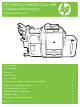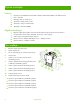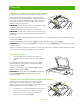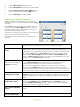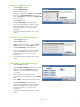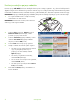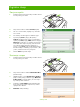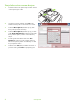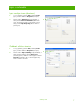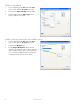HP CM8060/CM8050 Color MFP s Edgeline tehnologijom Kratki referentni vodič Ključne značajke.............................................................................................. ii Opis proizvoda................................................................................................ ii Kopiranje ........................................................................................................ 1 Digitalno slanje...........................................................................
Ključne značajke Funkcije • • • • • • Kopiranje iz mehanizma za automatsko umetanje dokumenata (ADF) ili sa stakla skenera Ispis s računala Faksiranje (ako je omogućeno) Skeniranje i slanje putem e-pošte Skeniranje i slanje u mrežnu mapu Spremanje i dohvat zadataka Edgeline tehnologija • • • • • Edgeline inkjet tehnologija koristi šest ispisnih glava za nanošenje tinte širinom stranice Pet spremnika s tintom (cijan, magenta, žuta, crna, vezivni agens) Vezivni agens poboljšava oštrinu i trajnost Ispisuje
Kopiranje Kopiranje iz uređaja za umetanje dokumenata U uređaj za umetanje dokumenata stane najviše 100 listova papira. Izvorni dokument stavite licem prema gore u uređaj za umetanje dokumenata, tako da vrh dokumenta bude okrenut prema stražnjem dijelu uređaja za umetanje dokumenata ili prvi ulazi u ulazni otvor. Za obostrano ispisane izvorne dokumente prvu stranicu izvornog dokumenta stavite licem prema gore.
Dodirnite More Options (Dodatne opcije). 5 Dodirnite Original Size (Veličina izvornog dokumenta). 6 Odaberite Mixed Sizes (of same width) (Miješane veličine (iste širine)), a zatim dodirnite OK (U redu). 7 Dodirnite Start Copy (Početak kopiranja). Podešavanje postavki kopiranja Uređaj ima nekoliko značajki tako da možete optimizirati rezultate kopiranja. Te su značajke dostupne na zaslonu Copy (Kopiranje). Zaslon Copy (Kopiranje) (vidi gore) ima nekoliko stranica.
Klamanje zadatka ispisa 1 Dodirnite Copy (Kopiranje). 2 Dodirnite Staple/Collate (Klamanje/Razvrstavanje). 3 Dodirnite opciju klamanja --- None (Ništa), Top left (Gore lijevo), Top left angled (Gore lijevo pod kutom), Two left (Dvije s lijeve strane) ili Three left (Tri s lijeve strane). 4 Dodirnite OK (U redu). 5 Dodirnite Start Copy (Početak kopiranja). 6 Poruke na upravljačkoj ploči pomažu vam pratiti status vaših zadataka.
Korištenje značajke spajanja zadataka Koristite opciju Job Build kako biste razdijelili složeni posao u manje segmente. To je korisno kad kopirate ili digitalno šaljete izvorni dokument koji ima više stranica nego što uređaj za umetanje dokumenata može primiti ili kad želite kombinirati stranice različitih veličina u jedan zadatak, tako da možete napraviti višestruke kopije. NAPOMENA: Opcija Job Build (Spajanje zadataka) dostupna za značajke kopiranja, e-pošte i mrežne mape.
Digitalno slanje Slanje na e-poštu 1 Dokument stavite licem prema dolje na staklo skenera ili licem prema gore u ADF. 2 Na početnom zaslonu dodirnite E-mail (E-pošta). 3 Ako se to od vas zatraži, utipkajte svoje korisničko ime i lozinku. 4 Za otvaranje virtualne tipkovnice dodirnite polje. 5 Popunite polja From: (Šalje:), To: (Prima:) i Subject: (Predmet:) polja.
Slanje faksa ručnim unosom brojeva 1 Dokument stavite licem prema dolje na staklo skenera ili licem prema gore u ADF. 2 na glavnom zaslonu dodirnite ikonu Fax (Faks). Možda ćete biti upitani za korisničko ime i lozinku. 3 Dodirnite More Options (Dodatne opcije) kako biste podesili postavke skeniranja. 4 Dodirnite More Options (Dodatne opcije), a zatim gumb Image Adjustment (Podešavanje slike) kako biste podesili svjetlinu, kontrast i oštrinu faksa koji šaljete.
Ispis s računala Ispis na obje strane (obostrani) 1 U svojoj aplikaciji pritisnite File (Datoteka), Print (Ispis), a zatim odaberite Properties (Svojstva). 2 Pritisnite karticu Finishing (Završna obrada), a zatim pritisnite Print on Both Sides (Obostrani ispis). Ako dokument želite uvezati uzduž gornjeg ruba, pritisnite Flip Pages Up (Okreni stranice prema gore). 2 Odabrati veličinu stranice 1 U svojoj aplikaciji pritisnite File (Datoteka), Print (Ispis), a zatim odaberite Properties (Svojstva).
Odabir vrste papira 1 U svojoj aplikaciji pritisnite File (Datoteka), Print (Ispis), a zatim odaberite Properties (Svojstva). 2 Pritisnite karticu Paper/Quality (Papir/Kvaliteta). 2 3 Pritisnite padajući izbornik Paper Type (Vrsta papira) i odaberite vrstu papira. 3 Odabir izlaznog spremnika za zadatke ispisa 1 U svojoj aplikaciji pritisnite File (Datoteka), Print (Ispis), a zatim odaberite Properties (Svojstva). 2 Pritisnite karticu Output (Ispis).
Odabir izlaznih opcija klamanja 1 U svojoj aplikaciji pritisnite File (Datoteka), Print (Ispis), a zatim odaberite Properties (Svojstva). 2 Pritisnite karticu Output (Ispis). 3 Koristite padajući izbornik Output Options (Mogućnosti izlaza) kako biste postavili gdje će izlazni dokumenti biti zaklamani. Dostupne izlaze opcije ovise o montiranim dodatnim izlaznim spremnicima ili dodatnim mehanizmima za zavrnu obradu.
Vraćanje spremljenih zadataka 1 Na početnom zaslonu dodirnite Job Storage (Memorija zadataka) kako biste otvorili značajku Job Storage (Memorija zadataka). Odaberite karticu Retrieve (Vraćanje). 2 S popisa na lijevoj strani zaslona odaberite mapu u kojoj je zadatak spremljen. Pojavit će se popis spremljenih zadataka. 3 Odaberite zadatak s popisa. Ako je zadatak privatan, dodirnite okvir ispod opcije PIN: i utipkajte odgovarajući PIN.
Provjera statusa zadatka i korištenje reda zadataka 1 Na početnom zaslonu krećite se do i dodirnite Job Status (Status zadatka) Otvorit će se red zadataka. 2 Kartica Active (Aktivno) pokazuje zadatke koji se trenutno obrađuju. S padajućeg izbornika odaberite kategoriju, a zatim i naziv zadatka. ○ Za zaustavljanje svih aktivnih zadataka dodirnite Pause All (Zaustavi sve). Za nastavak zadataka pritisnite Resume All (Nastavi sve).
Uključivanje i isključivanje uređaja Kako biste uređaj uključili ili isključili, pritisnite gumb za uključivanje/isključivanje na njegovoj upravljačkoj ploči. UPOZORENJE! Nemojte koristiti glavni prekidač napajanja ili isključivati uređaj iz napajanja, osim ako već niste isključili uređaj korištenjem gumba za uključivanje/isključivanje na upravljačkoj ploči. Zamjena spremnika s tintom 1 Otvorite vrata spremnika s tintom.
Zamjena uložaka s klamericama 1 Otvorite vrata dodatka za klamanje 2 Kako biste uklonili kasetu za klamanje, zelenu polugicu koja se nalazi s prednje strane kasete za klamanje povucite prema naprijed i izvucite ravno van. 3 Kako biste uklonili uložak s klamericama iz kasete, gurnite prema unutra u smjeru strelica s obje strane i zatim povucite prema gore kako biste otpustili uložak. 4 Umetnite novi uložak s klamericama u kasetu za klamanje. Gurnite uložak ravno dolje dok ne sjedne na mjesto. www.hp.
5 Gurnite kasetu za klamanje ravno u utor. 6 Okrećite zelenu polugu prema gore dok ne sjedne na mjesto. 7 Zatvorite vrata dodatka za klamanje. Umetanje u ladice Umetanje u ladicu 1 (ladica za ručno umetanje) U ovu ladicu umećite standardni ili papir prilagođene veličine. Prima do 80 listova 75 g/m2 (20 lb) papira. Ovu ladicu koristite i za teži papir poput kartica, HP Edgeline Glossy ili brošura. 1 14 Povucite držač ladice prema gore, izvucite ga, a zatim izvucite produžetak. www.hp.
2 Pomaknite vodilicu prema van. 3 Umetnite papir. Uvijek prvo umećite kratki rub papira. ○ Umetnite papir sa zaglavljem ili prethodno ispisani papir s ispisanom stranom okrenutom prema dolje, gornji rub nadesno. NAPOMENA: Za obostrani ispis papir sa zaglavljem ili prethodno ispisani papir umetnite prednjom stranom prema gore, prvo gornji rub. ○ Prethodno probušeni papir umetnite probušenim rubom prema prednjem dijelu uređaja. ○ Naljepnice umetnite prednjom stranom prema dolje.
Umetanje u ladice 2, 3 i 4 1 Otvorite ladicu 2, 3 ili 4. 2 Umetnite papir, čitavu rizmu odjednom. Uvijek stavite dugi rub uz prednju stranu ladice. ○ Umetnite papir sa zaglavljem ili prethodno ispisani papir s ispisanom stranom okrenutom prema gore, gornji rub nalijevo. NAPOMENA: Za obostrani ispis umetnite papir sa zaglavljem ili prethodno ispisani papir s ispisanom stranom okrenutom prema dolje, gornji rub nadesno. ○ Umetnite prethodno probušeni papir probušenim rubom uz prednji dio ladice.
Podržane vrste papira za svaku ladicu Odabiranjem vrste papira upućujete uređaj da koristi skup prethodno definiranih postavki kako bi ostvario najbolju moguću kvalitetu ispisa za tu vrstu papira. NAPOMENA: Odabir vrste papira koja ne odgovara vrsti papira koja je umetnuta u ladicu može oštetiti uređaj.
Resursi Informacije o proizvodima dostupne su na adresi www.hp.com: • • • Zidni plakat Korisnički priručnik Vodič za administratora sustava Korisnički priručnici u HP-ovom centru za poslovnu podršku tvrtke: • www.hp.com/support/cm8060edgeline Edgeline MFP simulacije na HP-ovoj stranici Use My MFP (Kako mogu koristiti svoj MFP): • www.hp.com/go/usemymfp © 2008 Hewlett-Packard Development Company, L.P. 18 www.hp.
© 2008 Hewlett-Packard Development Company, L.P. www.hp.